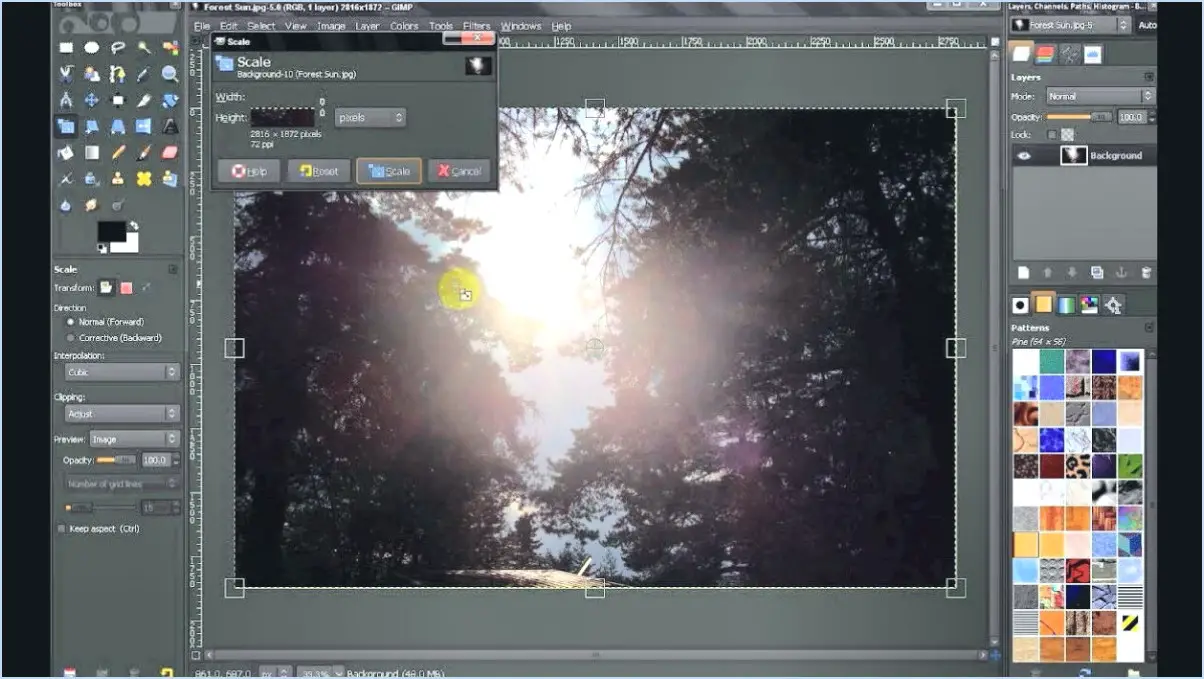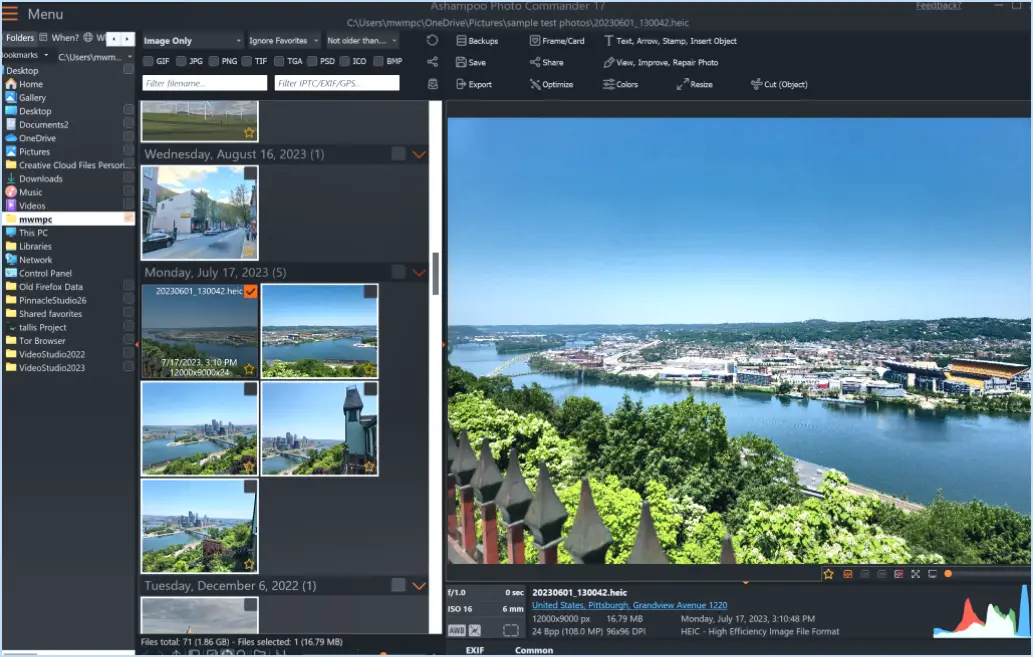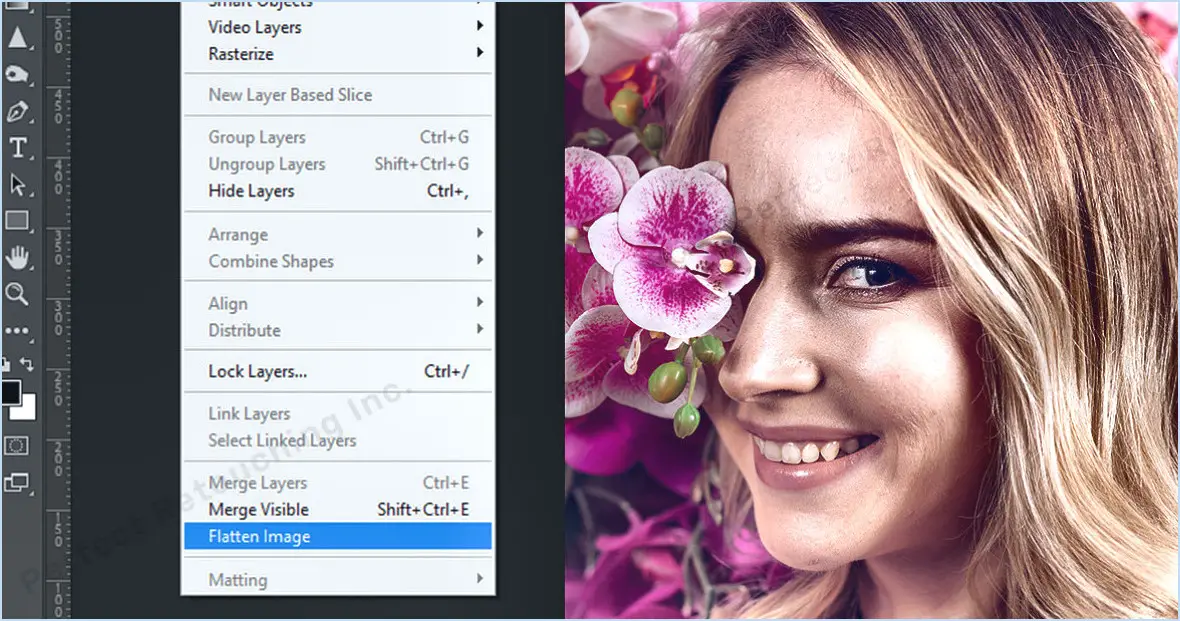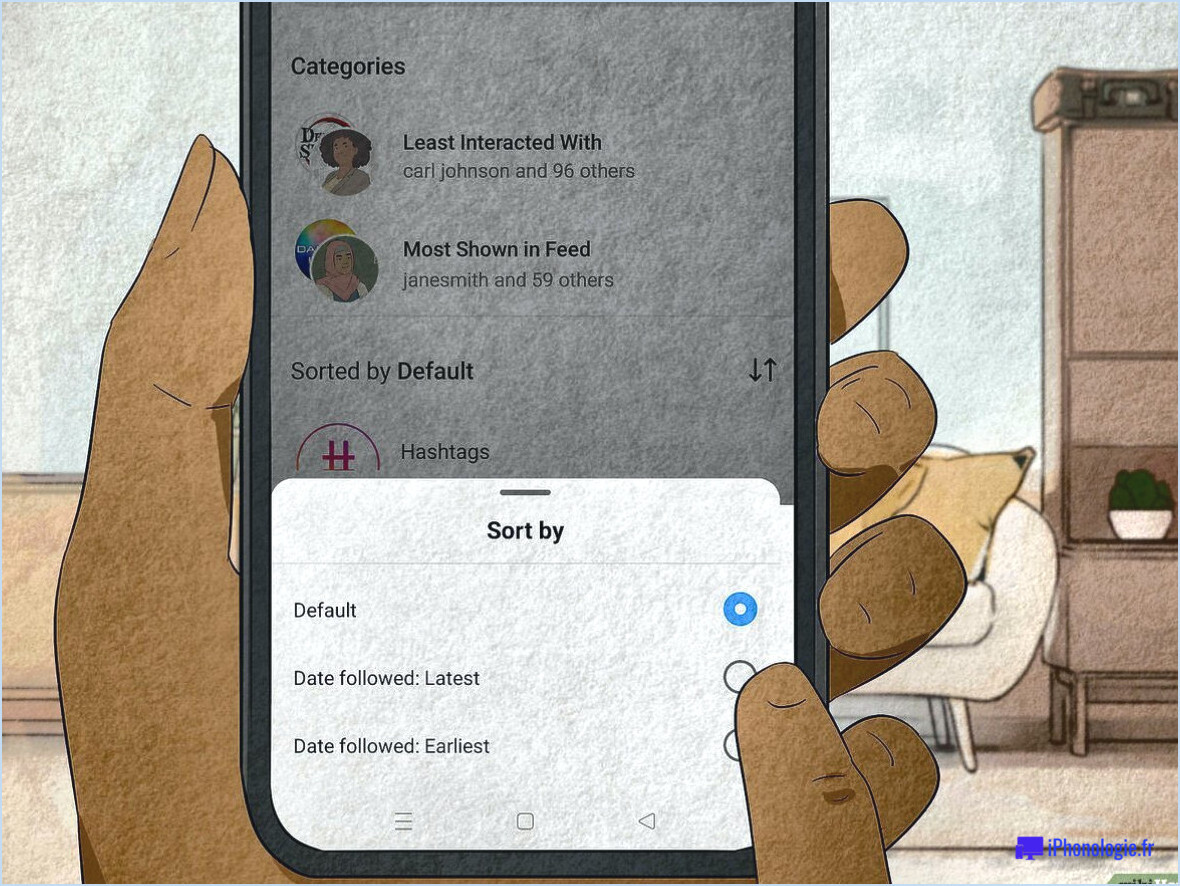Lightroom prend-il en charge les fichiers bruts de Fuji?
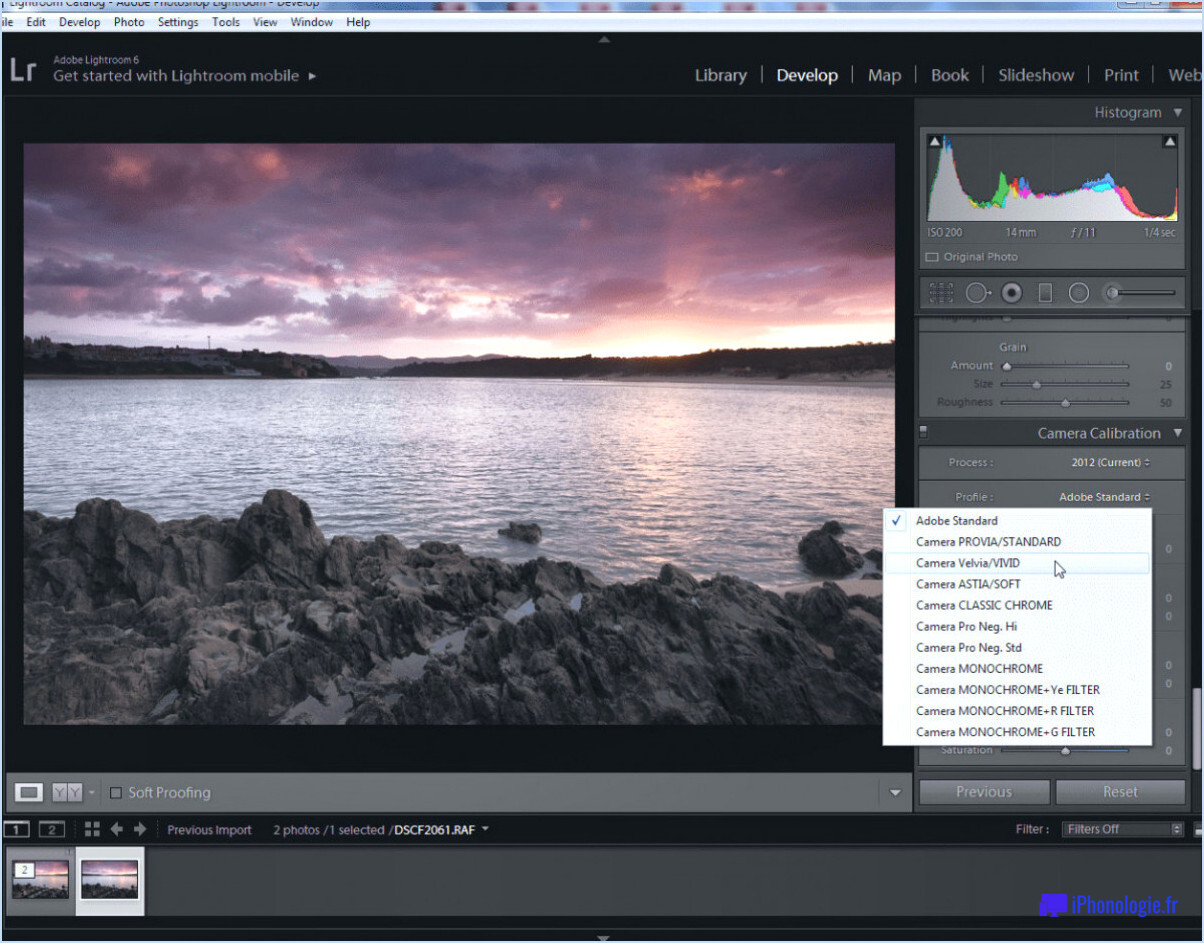
Oui, Adobe Lightroom prend en charge les fichiers RAW des appareils photo Fuji. Cela signifie que si vous possédez un appareil photo Fuji et que vous photographiez au format RAW, vous pouvez importer ces fichiers directement dans Lightroom sans avoir à les convertir dans un autre format.
Les fichiers RAW Fuji ont une extension .RAF et sont pris en charge par Lightroom ainsi que par Adobe Camera Raw. Cela signifie que si vous utilisez Lightroom en tant qu'application autonome ou dans le cadre d'Adobe Creative Cloud, vous pouvez importer et modifier vos fichiers Fuji RAW en toute simplicité.
L'un des avantages de la prise de vue en RAW est que vous avez davantage de contrôle sur l'image finale au cours du processus d'édition. Lorsque vous photographiez en RAW, vous capturez toutes les données du capteur de l'appareil photo, ce qui vous donne plus de latitude pour ajuster l'exposition, la balance des blancs et d'autres aspects de l'image.
Dans Lightroom, vous pouvez utiliser le module Développer pour effectuer ces ajustements sur vos fichiers Fuji RAW. Ce module offre un large éventail d'outils de retouche, notamment pour l'exposition, le contraste, les hautes lumières, les ombres, la balance des blancs, etc. Vous pouvez également appliquer des préréglages à vos images pour leur donner un aspect et une sensation spécifiques.
Un autre avantage de l'utilisation de Lightroom pour vos fichiers Fuji RAW est qu'il offre un flux de travail d'édition non destructif. Cela signifie que vous pouvez apporter des modifications à vos images sans altérer le fichier d'origine. Lightroom enregistre ces modifications sous forme d'instructions stockées dans un fichier distinct, ce qui signifie que vous pouvez toujours revenir en arrière et annuler ou modifier vos modifications ultérieurement.
En résumé, Adobe Lightroom prend en charge les fichiers Fuji RAW, ce qui signifie que vous pouvez importer et modifier vos images en toute simplicité. Que vous utilisiez Lightroom en tant qu'application autonome ou dans le cadre d'Adobe Creative Cloud, vous aurez accès à un large éventail d'outils de retouche et à un flux de travail non destructif qui vous aideront à tirer le meilleur parti de vos images.
Lightroom peut-il ouvrir CR2?
Oui, Adobe Lightroom peut ouvrir les fichiers CR2. CR2 est un format de fichier utilisé par les appareils photo Canon pour stocker des images numériques. Lightroom prend en charge un large éventail de formats de fichiers, notamment RAW, JPEG, TIFF et autres. Les fichiers CR2 peuvent être importés dans Lightroom et modifiés comme n'importe quel autre format de fichier. En outre, Lightroom dispose d'une prise en charge intégrée pour le traitement des fichiers RAW, y compris les fichiers CR2, ce qui permet des fonctions d'édition avancées telles que le réglage de l'exposition, du contraste et de la balance des blancs. Il est important de noter que pour ouvrir des fichiers CR2 dans Lightroom, vous devez disposer d'une version de Lightroom prenant en charge le format de fichier RAW spécifique de votre appareil photo. Si vous rencontrez des problèmes pour ouvrir vos fichiers CR2, assurez-vous que votre version de Lightroom est à jour.
Peut-on modifier des photos Fujifilm dans Lightroom?
Oui, il est possible d'éditer des photos Fujifilm dans Lightroom. Le logiciel prend en charge les fichiers RAW Fujifilm (RAF) en mode natif, mais il se peut que vous deviez installer un plug-in pour activer la prise en charge de certains modèles plus anciens ou de types de fichiers spécifiques. Si vous rencontrez des problèmes lors de l'importation ou de la modification de photos Fujifilm, assurez-vous que la dernière version de Lightroom est installée et essayez de mettre à jour le micrologiciel de votre appareil photo. En outre, vous pouvez ajuster la balance des blancs, l'exposition, les hautes lumières, les ombres, la clarté et d'autres paramètres pour améliorer vos images Fujifilm dans Lightroom. Grâce à son ensemble complet d'outils et de fonctionnalités, Lightroom constitue une solution puissante pour la retouche des photos Fujifilm.
Comment importer des fichiers RAW dans Lightroom?
Pour importer des fichiers RAW dans Lightroom, vous pouvez suivre les étapes suivantes :
- Ouvrez Lightroom et cliquez sur "Fichier" dans le coin supérieur gauche de l'écran.
- Sélectionnez "Importer des photos et des vidéos" dans le menu déroulant.
- Choisissez les fichiers RAW que vous souhaitez importer.
- Cliquez sur "Importer" et vos fichiers seront ajoutés à votre bibliothèque.
Il est important de noter que Lightroom prend en charge un large éventail de formats de fichiers RAW, vous ne devriez donc pas avoir de problème pour importer vos fichiers. Une fois importés, vous pouvez les modifier et les organiser comme bon vous semble.
Adobe Camera Raw fait-il partie de Photoshop?
Oui, Adobe Camera Raw est une application logicielle intégrée à Adobe Photoshop. Il permet aux photographes d'éditer et de traiter les images numériques de manière non destructive, en fournissant des outils d'édition puissants tels que les ajustements d'exposition, la correction des couleurs et la réduction du bruit. Camera Raw prend en charge un large éventail de modèles d'appareils photo et de formats de fichiers bruts, ce qui permet aux photographes de travailler avec leur appareil photo et leur format de capture préférés. Dans l'ensemble, Adobe Camera Raw est un outil essentiel pour les photographes qui souhaitent produire des images de haute qualité dans Adobe Photoshop.
Comment accentuer la netteté des images RAW Fuji dans Lightroom?
Pour accentuer la netteté des fichiers Fuji RAW dans Lightroom, procédez comme suit :
- Importez les fichiers Fuji RAW dans Lightroom.
- Dans le module Développement, faites défiler vers le bas jusqu'au panneau Détail.
- Ajustez le curseur de quantité pour augmenter ou diminuer l'effet d'accentuation de la netteté.
- Ajustez le curseur de rayon pour contrôler l'ampleur de l'effet d'accentuation.
- Ajustez le curseur de détail pour déterminer la quantité de détails à haute fréquence qui sont accentués.
- Ajustez le curseur de masquage pour limiter l'effet d'accentuation aux seuls bords à fort contraste.
N'oubliez pas qu'une accentuation trop importante de la netteté peut entraîner des artefacts et une perte de qualité de l'image, c'est pourquoi vous devez utiliser ces curseurs avec précaution. En outre, veillez toujours à accentuer la netteté de vos images à la dernière étape de votre processus d'édition.
Pourquoi ne puis-je pas modifier des photos RAW dans Lightroom?
Il y a plusieurs raisons pour lesquelles il n'est pas possible d'éditer des photos RAW dans Lightroom. Tout d'abord, Lightroom est spécifiquement conçu pour les photos JPEG et non pour les fichiers RAW. Étant donné que les fichiers RAW nécessitent un logiciel différent pour être modifiés, ils ne peuvent pas être modifiés dans Lightroom. Deuxièmement, si l'appareil photo utilisé pour capturer la photo ne prend pas en charge les fichiers RAW, il ne sera pas possible de modifier les photos RAW dans Lightroom. Il est toujours préférable de consulter le manuel de l'appareil photo pour s'assurer de la compatibilité des fichiers RAW avant de prendre des photos au format RAW.
Dois-je éditer les fichiers RAW dans Lightroom ou Photoshop?
Lorsqu'il s'agit de retoucher des photos au format RAW, Lightroom et Photoshop ont tous deux leurs points forts. Lightroom est un excellent outil polyvalent pour ajuster l'exposition, le contraste et la balance des couleurs, et dispose de nombreux préréglages et filtres qui permettent d'améliorer rapidement vos images. Photoshop, quant à lui, est mieux adapté à des tâches plus avancées telles que la correction des couleurs et la retouche, et vous permet d'apporter des modifications détaillées à des zones spécifiques de votre image. En fin de compte, le choix entre les deux logiciels dépend de vos besoins et de vos préférences en matière d'édition. Si vous avez besoin d'effectuer des ajustements simples et rapides, Lightroom est un excellent choix, tandis que Photoshop est plus adapté aux tâches d'édition plus complexes.
Comment puis-je modifier gratuitement des images brutes dans Lightroom?
Pour éditer gratuitement des images brutes dans Lightroom, plusieurs options s'offrent à vous. Premièrement, vous pouvez utiliser le module Développer, qui vous permet d'effectuer des ajustements détaillés au niveau de l'exposition, du contraste, de la couleur, etc. D'autre part, vous pouvez utiliser les panneaux Basic et Adjustments, qui permettent d'effectuer des réglages simples et rapides sur l'image. Pour accéder à ces fonctionnalités, téléchargez la version d'essai gratuite de Lightroom, qui offre un accès complet à toutes les fonctionnalités pendant sept jours. Après la période d'essai, vous pouvez continuer à utiliser gratuitement les panneaux Basic et Adjustments, mais l'accès au module Develop nécessitera un abonnement au plan Creative Cloud Photography d'Adobe.
Le format RAF est-il identique au format RAW?
Non, RAF n'est pas la même chose que RAW. RAF signifie "Royal Air Force", tandis que RAW signifie "raw" (brut). RAF est une organisation militaire du Royaume-Uni chargée de la défense aéroportée, tandis que RAW est un terme utilisé pour décrire le format de fichier d'image non traité utilisé par de nombreux appareils photo numériques. Il est important de comprendre la différence entre les deux pour éviter toute confusion lorsqu'il s'agit de photographie numérique et d'affaires militaires.
Qu'est-ce que Lightroom fait de plus que Photoshop?
Lightroom est un programme de retouche photo qui offre plusieurs fonctionnalités que Photoshop n'offre pas. Lightroom est spécialement conçu pour la retouche photo, ce qui facilite les réglages avancés tels que l'exposition, le contraste, les hautes lumières, les ombres, les blancs et les noirs. Il fournit également des outils pour créer des modifications plus créatives, tels que des préréglages, des pinceaux et des filtres. Contrairement à Photoshop, Lightroom permet aux utilisateurs d'effectuer des modifications par lots, ce qui leur fait gagner du temps. Son interface est également intuitive, ce qui facilite son utilisation par les débutants.